Cara Membuat Akun Kepala Sekolah dan Bendahara
Berdasarkan Permendikbud Nomor 3 Tahun 2019 tentang Petunjuk Teknis Bantuan Operasional Sekolah Reguler, Pengadaan Barang dan Jasa (PBJ) di sekolah dapat dilaksanakan secara daring atau luring. PBJ di sekolah yang dilakukan secara daring harus melalui sistem PBJ sekolah yang ditetapkan oleh Kementerian Pendidikan dan Kebudayaan. Untuk itu, Kementerian Pendidikan dan Kebudayaan telah merancang suatu Sistem Informasi Pengadaan Sekolah (SIPLah) untuk digunakan dalam PBJ sekolah yang dilakukan secara daring. SIPLah diharapkan dapat meningkatkan akuntabilitas, transparansi, dan efektifitas serta pengawasan PBJ sekolah yang dananya bersumber dari dana BOS Kementerian Pendidikan dan Kebudayaan. SIPLah dirancang untuk memanfaatkan Sistem Pasar Daring (Online Marketplace) yang dioperasikan oleh pihak ketiga.
1. Membuat/memutakhirkan akun dan tugas tambahan Kepala Sekolah
a. Login pada Aplikasi Dapodikdasmen sebagai Operator
b. Masuk tab GTK dan pilih/klik pada data Individu (nama) Kepala Sekolah
c. Klik pada tab “Penugasan” dan pilih “Buat/Ubah Akun PTK”
d. Silahkan membaca ketentuan dan petunjuk pengisian data akun PTK
e. Isikan data “username” (email), “password” dan ulangi pada “Konfirmasi Password”, kemudian “Simpan”
f. Selanjutnya masuk ke data rinci Kepala Sekolah, cek data tugas tambahan dan pastikan “jabatan” telah dipilih “Kepala Sekolah”, cek data nomor SK dan TMT telah diisi dengan benar. Untuk tugas tambahan yang masih aktif kolom TST harus dikosongkan.
2. Membuat/memutakhirkan akun dan tugas tambahan Bendahara Sekolah
a. Login pada Aplikasi Dapodikdasmen sebagai Operator
b. Masuk tab GTK dan pilih/klik pada data Individu (nama) Bendahara Sekolah
c. Klik pada tab “Penugasan” dan pilih “Buat/Ubah Akun PTK”
d. Silahkan membaca ketentuan dan petunjuk pengisian data akun PTK
e. Isikan data “username” (email), “password” dan ulangi pada “Konfirmasi Password”, kemudian “Simpan”
3. Lakukan validasi dan sinkronisasi
Demikian Terima Kasih
a. Login pada Aplikasi Dapodikdasmen sebagai Operator
b. Masuk tab GTK dan pilih/klik pada data Individu (nama) Kepala Sekolah
c. Klik pada tab “Penugasan” dan pilih “Buat/Ubah Akun PTK”
d. Silahkan membaca ketentuan dan petunjuk pengisian data akun PTK
e. Isikan data “username” (email), “password” dan ulangi pada “Konfirmasi Password”, kemudian “Simpan”
f. Selanjutnya masuk ke data rinci Kepala Sekolah, cek data tugas tambahan dan pastikan “jabatan” telah dipilih “Kepala Sekolah”, cek data nomor SK dan TMT telah diisi dengan benar. Untuk tugas tambahan yang masih aktif kolom TST harus dikosongkan.
2. Membuat/memutakhirkan akun dan tugas tambahan Bendahara Sekolah
a. Login pada Aplikasi Dapodikdasmen sebagai Operator
b. Masuk tab GTK dan pilih/klik pada data Individu (nama) Bendahara Sekolah
c. Klik pada tab “Penugasan” dan pilih “Buat/Ubah Akun PTK”
d. Silahkan membaca ketentuan dan petunjuk pengisian data akun PTK
e. Isikan data “username” (email), “password” dan ulangi pada “Konfirmasi Password”, kemudian “Simpan”
DOWNLOAD SELENGKAPNYAf. Selanjutnya masuk ke data rinci Bendahara Sekolah, cek data tugas tambahan dan pastikan “jabatan” telah dipilih “Bendahara BOS”, cek data nomor SK dan TMT telah diisi dengan benar. Untuk tugas tambahan yang masih aktif kolom TST harus dikosongkan.
3. Lakukan validasi dan sinkronisasi
Demikian Terima Kasih




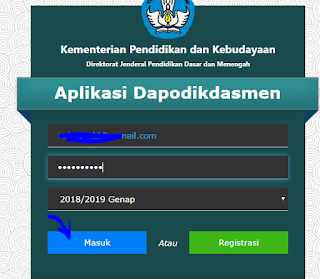

No comments:
Post a Comment